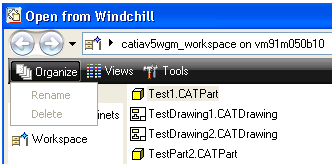Windchill から開く
この操作は、アクティブなワークスペース、または登録済み Windchill サーバーのコモンスペースから CAD オブジェクトを選択し、アクティブな CATIA 3DEXPERIENCE 設計セッションで開くために使用します。「Windchill から開く」操作は、CATIA 3DEXPERIENCE の「Windchill」操作バーで使用できます。これは Windchill で、アクティブなワークスペースの「操作」列、またはオブジェクトの情報ページの「操作」メニューで、「CATIA 3DEXPERIENCE で開く」として実行することもできます。次の図は、データフローを示しています。
手順
Windchill から CAD オブジェクトを開くには、以下の手順に従います。
1. CATIA 3DEXPERIENCE から、
「Windchill」操作バーにある

を選択します。
「Windchill から開く」ウィンドウが開き、CATIA 3DEXPERIENCE で開くファイルをブラウズできます。
2. 「Windchill から開く」ウィンドウで、左枠からフォルダを選択し、開くファイルの名前を選択するか入力します。
| • Windchill コモンスペースに保管されているファイルにアクセスするには、「Windchill コモンスペース」をクリックしてフォルダを選択します。 • 「タイプ」フィールドからファイルタイプを選択することによって、ファイルのリストをフィルタできます。 • ファイルにシステムで生成されたビューデータ (サムネイル) が付いている場合、ウィンドウの右下隅にある「プレビュー」を選択してファイルを最初にプレビューできます。 |
3. 「OK」をクリックします。
CAD オブジェクトがアクティブな CATIA 3DEXPERIENCE 設計セッションで開きます。
ウィンドウビューのカスタマイズ
以下のメニューからオプションを選択することによって、「Windchill から開く」ウィンドウのビューをカスタマイズできます。
• 整理
「整理」メニューでは、お気に入りリストにあるオブジェクトの名前を変更したり、オブジェクトを除去したりできます。
| > オプションではアクティブなサーバー側ワークスペースからオブジェクトが除去されます。これは Windchill サーバーがオフラインの場合のみ有効です。ワークスペースのローカルディレクトリからオブジェクトを削除するには、CATIA 3DEXPERIENCE を終了し、 > > > の順に選択します。 |
• ビュー
ビューを設定するには、次の図に示す「ビュー」メニューで「リスト」、「サムネイル」、「すべて」、または「CAD ドキュメント」ビューを選択します。


 を選択します。
を選択します。